Mit macOS 12 Monterey hat Apple die bereits seit langem unter iOS verfügbare App “Shortcuts” endlich auf den Mac gebracht. Damit lassen sich diverse Dinge automatisieren. Bisher gab es dafür die App “Automator”, welche jedoch schon ziemlich lange nur sehr stiefmütterlich von Apple behandelt wird. Automator habe ich z.B. genutzt, um bestimmte Verzeichnisse meines NAS beim Login automatisch zu verbinden (LINK). Shortcuts wird hier vermutlich die Nachfolge antreten und mit weiteren Anpassungen an der App Automator wird eher nicht zu rechnen sein. Da ich aus Erfahrung frühestens mit dem zweiten großen Update auf eine neue macOS Version wechsle, war es diesmal auch mit macOS 12.2 soweit und ich habe nun die Möglichkeit, Shortcuts unter macOS zu nutzen.
Die Automator Aktionen zum Verbinden des NAS sind bereits Geschichte und die Aufgabe wird bereits durch einen neuen Shortcut erledigt. Praktisch ist hierbei auch die Synchronisation über iCloud. Somit werden allen Geräten alle verfügbaren Shortcuts angezeigt. Eigene macOS Shortcuts lassen sich jedoch nicht unter iOS ausführen, was auch durchaus Sinn macht.
Ebenso praktisch ist es, einzelne Shortcuts auch als “Quick Action” im Finder anzeigen zu lassen.

Bei Bedarf können die Shortcuts dann direkt aus dem Finder heraus ausgeführt werden.
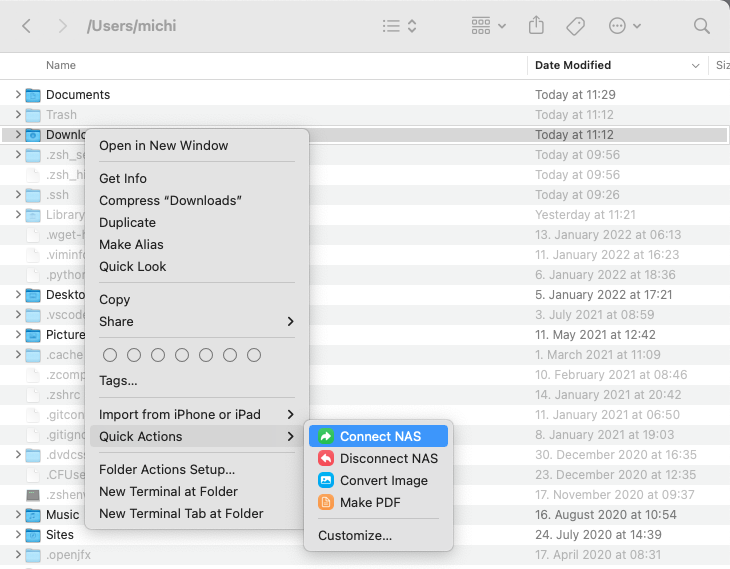
Da ja der Appetit bekanntlich mit dem Essen kommt, wollte ich noch mehr “nervige Aktionen” automatisieren. Eine dieser Dinge, die mich schon länger nerven, ist das Konvertieren vom iPhone per AirDrop übertragenen Fotos. Diese werden im “HEIC” Format übertragen und können somit nicht von allen möglichen Empfängern problemlos geöffnet werden. Also soll das Foto als JPG gespeichert werden. Manuell geht das mit jedem beliebigen Betrachtungsprogramm für Bilder. Mit Shortcuts geht das auch direkt aus dem Finder.

Wichtig ist es hierbei auch, den Shortcut als Quick Action in den Finder zu integrieren. Denn dadurch lassen sich auch Filteroptionen definieren, wann die Quick Action angezeigt werden soll. Sinnvoll ist es, auf “Images” einzugrenzen. Somit lässt sich z.B. eine Textdatei nicht in ein JPG konvertieren. Die Qualität des JPGS lässt sich einstellen, ebenso ob Metadaten erhalten bleiben sollen. Bei Bedarf kann die Quelldatei nach der Konvertierung auch automatisch gelöscht werden.
Auch wenn das Erstellen von Shortcuts nicht immer intuitiv und definitiv noch Potential für Verbesserungen vorhanden ist, kann man damit schon einige Anwendungsfälle automatisieren. Da ich es schon länger unter iOS nutze, werde ich sicher auch unter macOS noch einige Shortcuts erstellen, die mir lästige Aufgaben abnehmen.